
Avaldatud
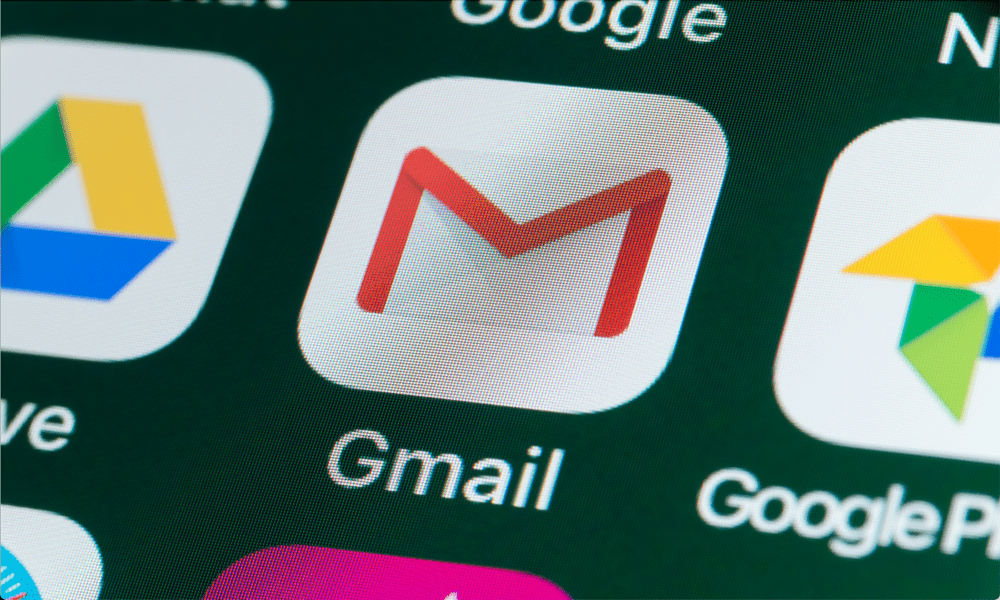
Kui teil on mõned meilid puudu, peate võib-olla Gmailis oma blokeeritud e-kirju kontrollima. Siin on, kuidas.
Gmail on minu kogemuse kohaselt üsna hea rämpspostiga toimetulemises, kuid see ei tähenda, et veider sõnum kohale ei jõuaks. Olen isegi teatud meilid oma kontolt blokeerinud. Siiski tasub Gmailis oma blokeeritud e-kirju aeg-ajalt kontrollida, et näha, kas te pole millestki olulisest ilma jäänud.
Õnneks pole need meilid lõplikult kadunud. Olenevalt sellest, kuidas olete need blokeerinud, on Gmailis lihtne viis blokeeritud meilide kontrollimiseks. Saate seda kontrollida, järgides alltoodud samme.
Kas saate Gmailis blokeeritud e-kirju vaadata?
Sõltuvalt sellest, kuidas te kasutaja blokeerisite, saate Gmailis blokeeritud e-kirju hõlpsalt kontrollida. Seda seetõttu, et enamasti saadetakse blokeeritud meilid otse teie rämpspostikausta. Saate neid vaadata, avades rämpsposti kausta, avades meili ja kontrollides ülaosas olevat silti. Silt näitab, et meiliaadress on blokeeritud.
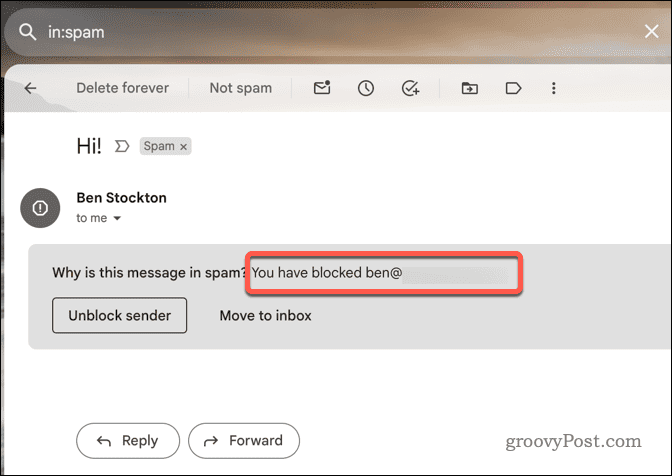
Kuid Gmail kustutab meilid rämpsposti kaustast 30 päeva pärast. Kui saate blokeeritud kontaktilt e-kirja viimase 30 päeva jooksul, siis võib saaks seda näha. Siiski on üks erand. Kui teil on loodud kohandatud filter mis kustutab automaatselt e-kirjad a blokeeritud saatja, siis ei saa te neid üldse vaadata.
Blokeeritud filtriga automaatselt kustutatud e-kirju ei saa kuidagi kätte. Kõik, mida saate teha, on vältida e-kirjade sel viisil filtreerimist ja saata need oma rämpsposti kausta, kus teil on nende allalaadimiseks aega 30 päeva.
Samuti pidage meeles, et rämpspostiks sattunud kustutatud meilid eemaldatakse rämpsposti kausta käsitsi tühjendamisel. Kui otsustate rämpsposti kausta sel viisil tühjendada, ei saa te neid hiljem taastada. Kui soovite mõnda blokeeritud e-kirja säilitada, peaksite need enne rämpsposti kausta tühjendamist teise kausta teisaldama.
Blokeeritud e-kirjade vaatamine arvutis või Macis Gmaili rämpsposti kaustas
Nagu eespool mainisime, käsitletakse Gmailis blokeeritud e-kirju tavaliselt rämpspostina ja teisaldatakse rämpsposti kausta.
Kui te ei kasuta kohandatud filtrit, saate kontrollida oma blokeeritud Gmaili e-kirju, vaadates rämpsposti kausta enne 30-päevase perioodi lõppu, järgides alltoodud samme.
- Logige sisse oma Gmaili konto arvutis või Macis veebibrauseris.
- Valige Spämm kaust vasakul. Kui te seda ei näe, klõpsake Rohkem kaustade loendi laiendamiseks.
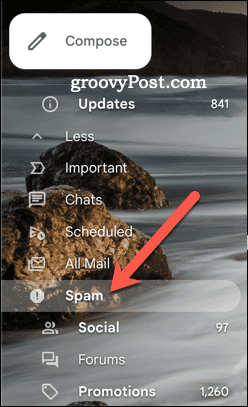
- Näete loendit meilidest, mille Gmail märkis rämpspostiks. Valige kõik meilid, mis teie arvates on saadetud blokeeritud meilide kaudu – nende ülaosas on silt blokeeritud.
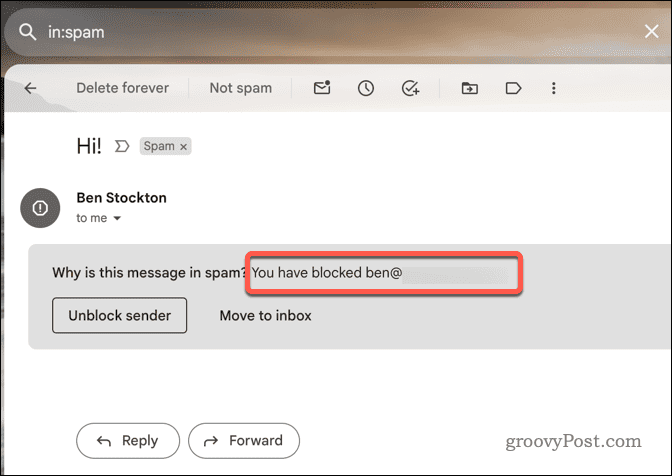
- Kui soovite e-posti aadressi blokeeringu tühistada, avage rämpsposti kaustas mis tahes blokeeritud e-kiri ja klõpsake nuppu Deblokeeri saatja nuppu.
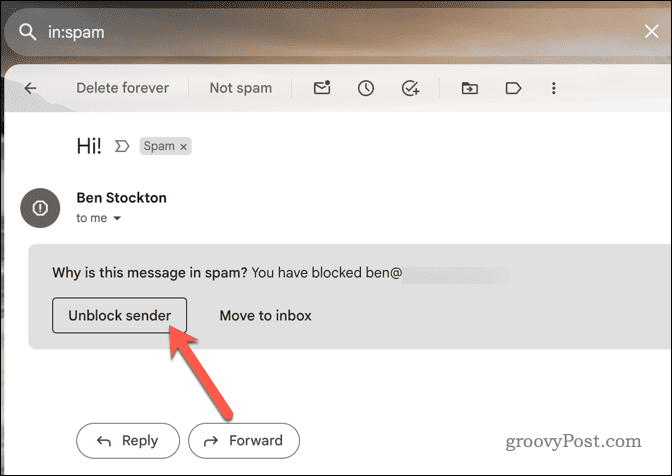
Blokeeritud e-kirjade vaatamine mobiilseadmete Gmaili rämpsposti kaustas
Blokeeritud e-kirju saate vaadata ka Gmaili rämpspostikaustas, kasutades Androidi, iPhone'i ja iPadi seadmetes Gmaili mobiilirakendust.
Samas kehtivad samad reeglid. Saate ainult tagasi võtta blokeeritud meilid mis eemaldatakse rämpsposti, mida pole 30 päeva jooksul kustutatud, käsitsi või filtri abil automaatselt kustutatud. Blokeeritud meilide vaatamiseks mobiilseadmetes Gmaili rämpsposti kaustas toimige järgmiselt.
- Avage oma mobiilseadmes Gmaili rakendus.
- Puudutage valikut menüü ikoon (kolm horisontaalset joont) üleval vasakul otsinguriba kõrval.
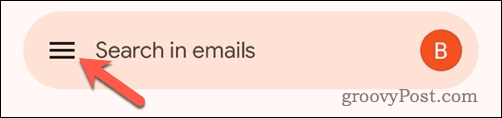
- Kerige kaustade loendis alla ja puudutage Spämm rämpsposti kausta avamiseks.
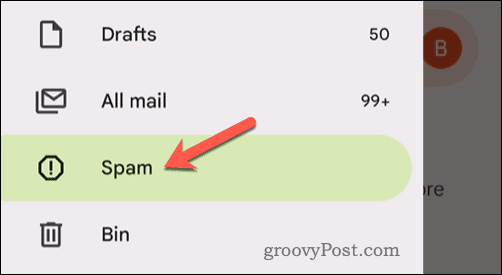
- Näete loendit meilidest, mille Gmail on blokeerinud ja rämpspostiks märkinud. Valige kõik, mis teie arvates võivad teie olemasolevate filtrite poolt blokeerida.
- E-posti aadressi blokeeringu tühistamiseks puudutage blokeeritud aadressilt saabunud meili, seejärel puudutage nuppu Deblokeeri saatja nuppu sõnumi ülaosas.
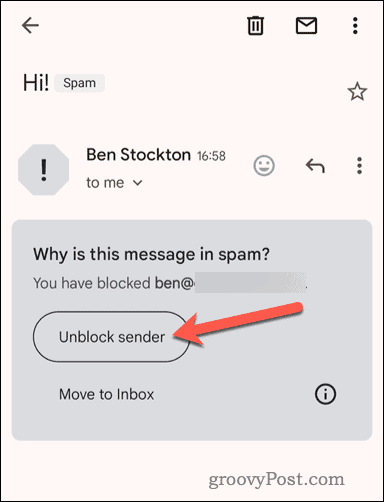
Kuidas Gmailis oma blokeeritud meililoendit vaadata
Kui soovite näha kõigi Gmailis varem blokeeritud e-posti aadresside loendit, saate seda teha, avades oma blokeeritud saatjate loendi. See loend näitab teile e-posti aadresse, mille olete blokeerimisnupu või kohandatud filtri abil blokeerinud. Blokeeritud Gmaili loendi vaatamiseks saate kasutada järgmisi samme.
- Selleks avage oma veebibrauser ja logige sisse Gmaili veebisait.
- Klõpsake nuppu seadete ikoon paremas ülanurgas.
- Valige Vaadake kõiki seadeid valik.
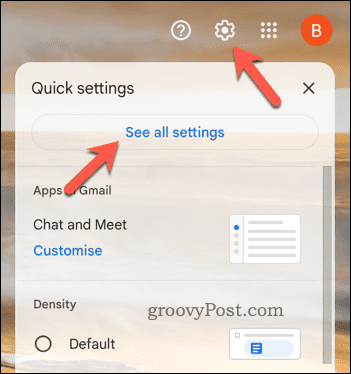
- Aastal Seaded menüüst valige Filtrid ja blokeeritud aadressid sakk.
- Järgmises menüüs kuvatakse filtreeritud või blokeeritud e-posti aadresside loend. Kerige alla, millel on kiri, et järgmised e-posti aadressid on blokeeritud. Gmail blokeerib need meilid ja paigutab need rämpsposti kausta.
- Mis tahes meili blokeeringu tühistamiseks vajutage nuppu deblokeerige valik aadresside kõrval.
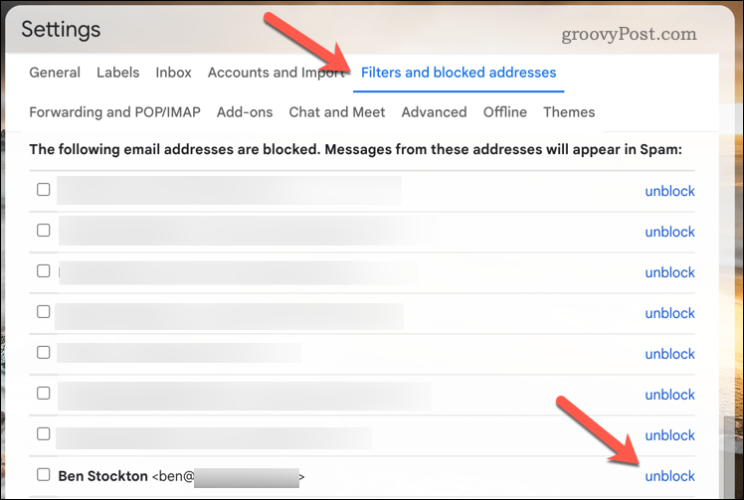
- Kui olete e-posti aadresside blokeerimiseks ja filtreerimiseks kasutanud kohandatud filtrit, kerige sobiva filtri tuvastamiseks menüü ülaossa.
- Vajutage kustutada filtri kõrvale, et see eemaldada.
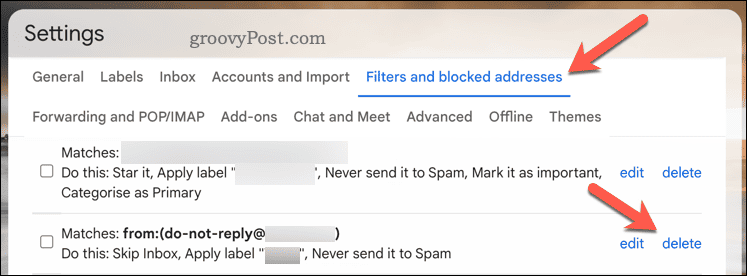
Soovimatute meilide blokeerimine Gmailis
Kui olete kellegi Gmailis blokeerinud, soovite tõenäoliselt tema sõnumeid vältida. Kui aga otsustate oma blokeeritud e-kirju Gmailis kontrollida, saate seda kiiresti teha, vaadates suvalisel hetkel rämpsposti kausta – seni, kuni meilid on alles.
Kui olete Gmaili uustulnuk, võiksite mõned neist hankida Gmaili näpunäited ja nipid et aidata teil saada jõukasutajaks. Näiteks võiksite alustada oma Gmaili meilide sildistamine et aidata teil neid tõhusamalt sorteerida.
Kas see artikkel oli abistav?
Suurepärane, jaga seda:
JagaSäutsRedditLinkedInMeilAitäh!
Täname, et meiega ühendust võtsite.
Täname, et meiega ühendust võtsite.


